كيفية إدارة حساب Hulu
نشرت: 2022-08-25
Hulu هي خدمة بث على الإنترنت تأسست في عام 2007. استحوذت شركة والت ديزني على الشركة في عام 2017 ، مما أتاح لهم الوصول إلى سوق جديد وأكبر. يتضمن معظم المحتوى قنوات تلفزيونية مباشرة وأفلامًا وعروضًا حسب الطلب وغير ذلك. إذا كنت تتطلع إلى تغيير الخطط في Hulu TV ولكنك لا تعرف كيفية ذلك ، فابق على اتصال حتى النهاية. سيساعدك هذا الدليل الفعال على فهم كيفية إدارة حساب Hulu.
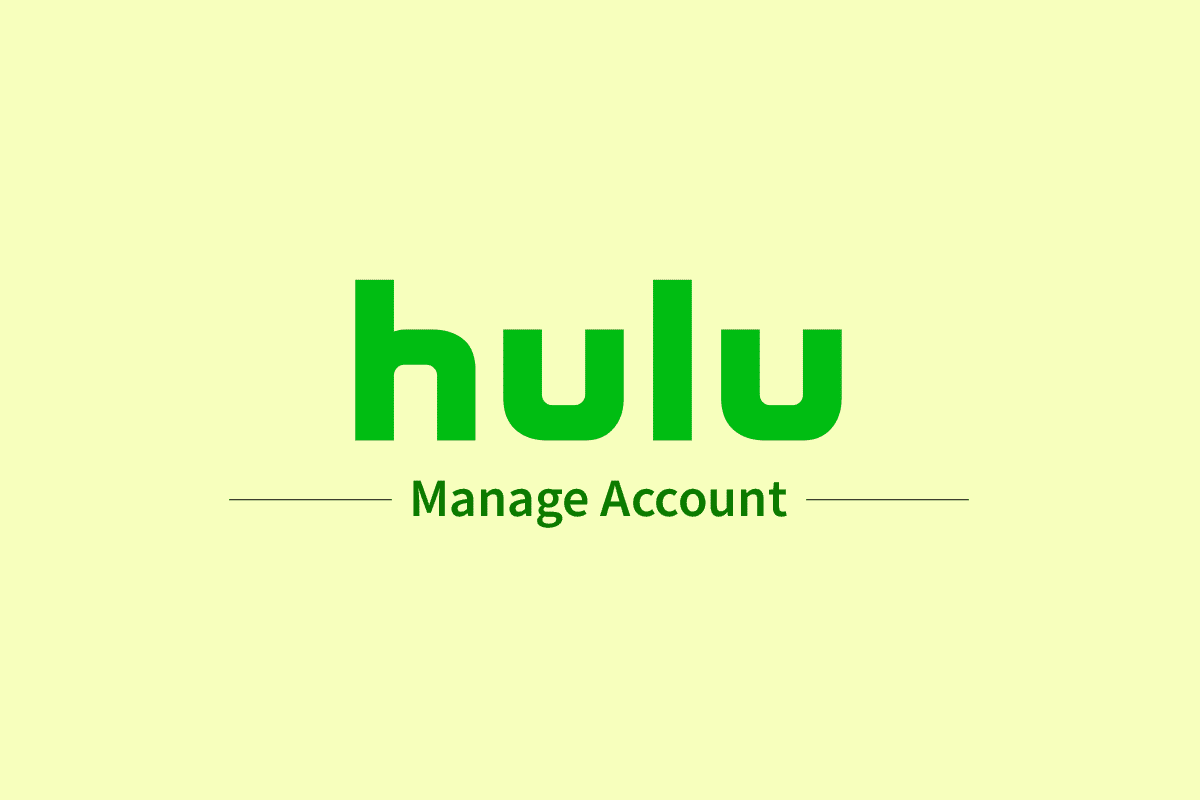
محتويات
- كيفية إدارة حساب Hulu
- كيف يمكنك الوصول إلى حساب Hulu الخاص بك؟
- كيف تدير حساب Hulu الخاص بك على التلفزيون؟
- كيف تدير ملفات تعريف Hulu على تلفزيونك؟
- كيف يمكنك إدارة حساب Hulu الخاص بك على التطبيق؟
- كيف يمكنك تعديل حساب Hulu الخاص بك؟
- لماذا لا يمكنك إدارة خطتك على Hulu؟
- كيف تدير المستخدمين على Hulu؟
- كيفية تغيير الخطط في Hulu؟
كيفية إدارة حساب Hulu
نظرًا لصعوبات الترخيص ، يتوفر Hulu فقط في الولايات المتحدة واليابان وبورتوريكو . تقدم Hulu هذه الخطط الأربع:
- Hulu - بدءًا من 6.99 دولارًا أمريكيًا في الشهر
- Hulu No Ads - بسعر 12.99 دولارًا في الشهر
- Hulu TV مع Disney + و ESPN + - مقابل 69.99 دولارًا في الشهر و
- Hulu No Ads TV مع Disney + و ESPN + - بتكلفة 75.99 دولارًا في الشهر
بالإضافة إلى ذلك ، هناك العديد من الوظائف الإضافية ، مثل HBO Max و Cinemax ، والتي تبدأ من 10.99 دولارًا في الشهر.
يمكنك إدارة حساب Hulu الخاص بك من شاشة ملف التعريف الخاص بك. اقرأ هذه المقالة حتى النهاية لتتعلم الخطوات التي توضح ذلك بطريقة مفصلة.
كيف يمكنك الوصول إلى حساب Hulu الخاص بك؟
هل اشتريت اشتراك Hulu ولكنك لا تعرف كيفية الوصول إلى حساب Hulu الخاص بك؟ لا تقلق. اتبع الخطوات الواردة أدناه لمعرفة كيفية تسجيل الدخول إلى حساب Hulu الخاص بك:
1. قم بزيارة موقع Hulu على متصفح الويب.
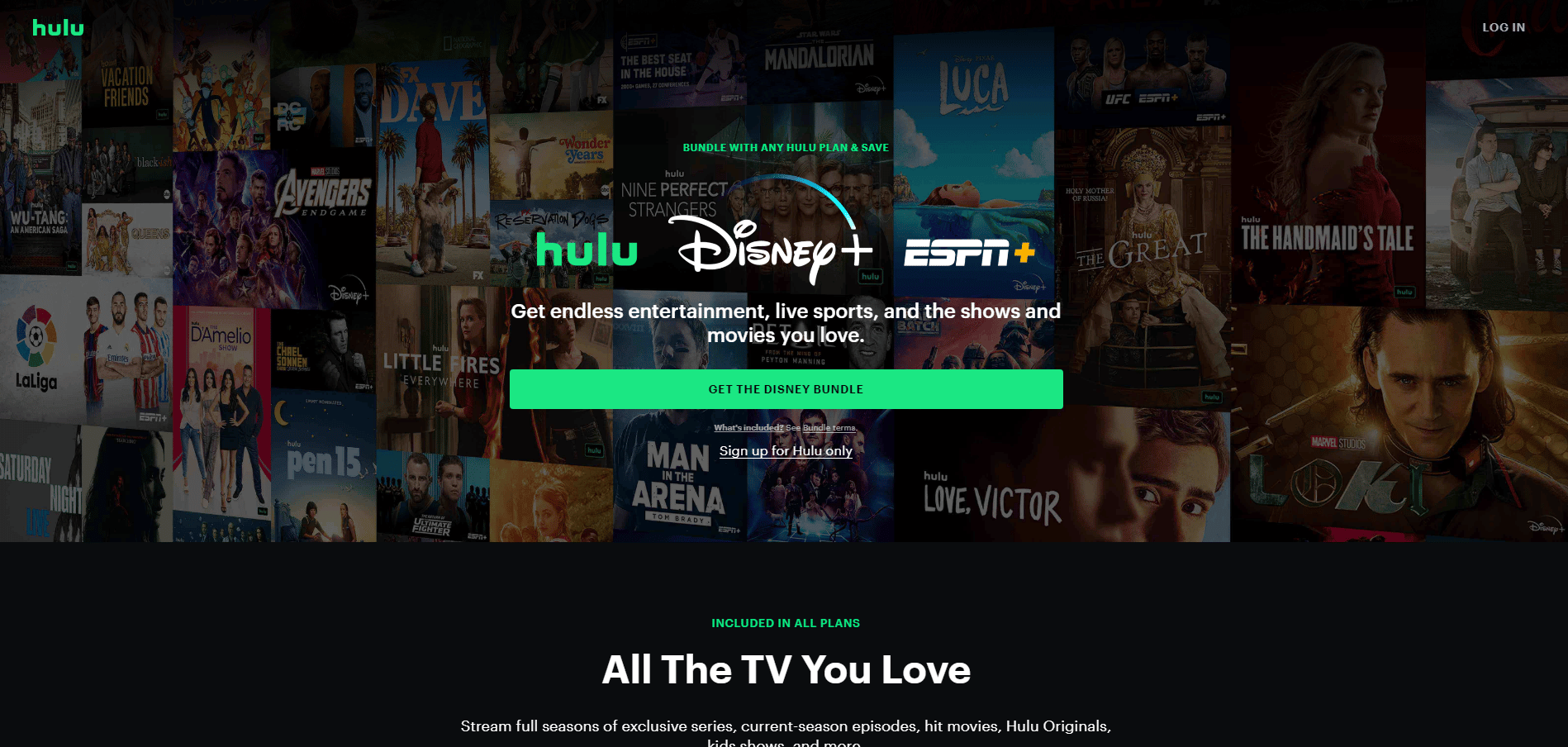
2. انقر فوق خيار تسجيل الدخول من الزاوية اليمنى العليا.
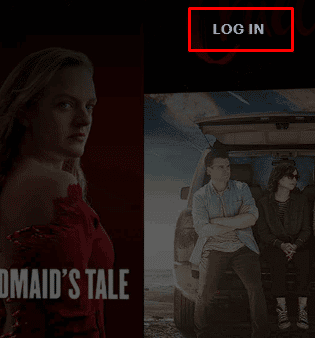
3. أدخل بريدك الإلكتروني وكلمة المرور لحساب Hulu.
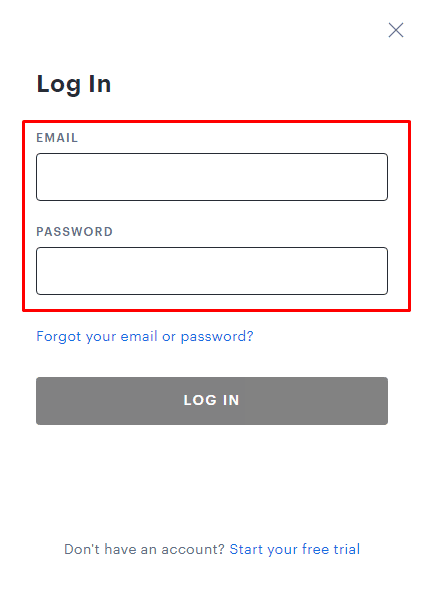
4. ثم انقر فوق تسجيل الدخول .
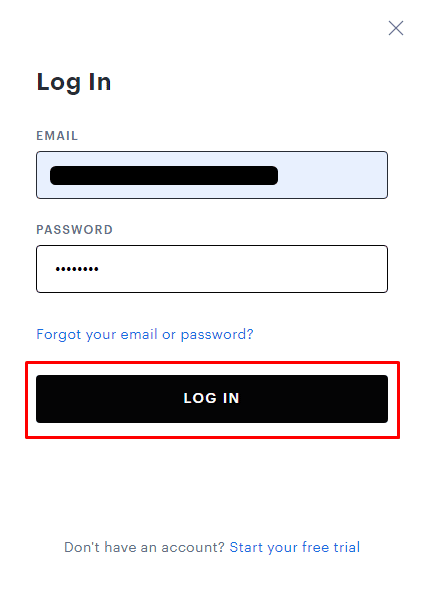
اقرأ أيضًا : كيف يمكنني إدارة حساب Sling الخاص بي
كيف تدير حساب Hulu الخاص بك على التلفزيون؟
لحسن الحظ ، نحن نعيش في عصر يمكننا فيه الوصول إلى كل شيء بسهولة. كما هو الحال مع Hulu ، لا تحتاج إلى تطبيق أو جهاز كمبيوتر لإدارة حساب Hulu. يمكنك القيام بذلك عن طريق النقر على بعض الأزرار الموجودة على جهاز التحكم عن بُعد الخاص بالتلفزيون. لمعرفة كيفية إدارة حساب Hulu TV الخاص بك ، اتبع الخطوات المذكورة أدناه:
1. افتح تطبيق Hulu على التلفزيون واختر تسجيل الدخول على الشاشة الرئيسية.
2. الآن ، حدد تسجيل الدخول على هذا الجهاز.
3. أدخل تفاصيل حساب Hulu الخاص بك واختر خيار تسجيل الدخول .
4. حدد أيقونة الملف الشخصي المعروضة مميزة.
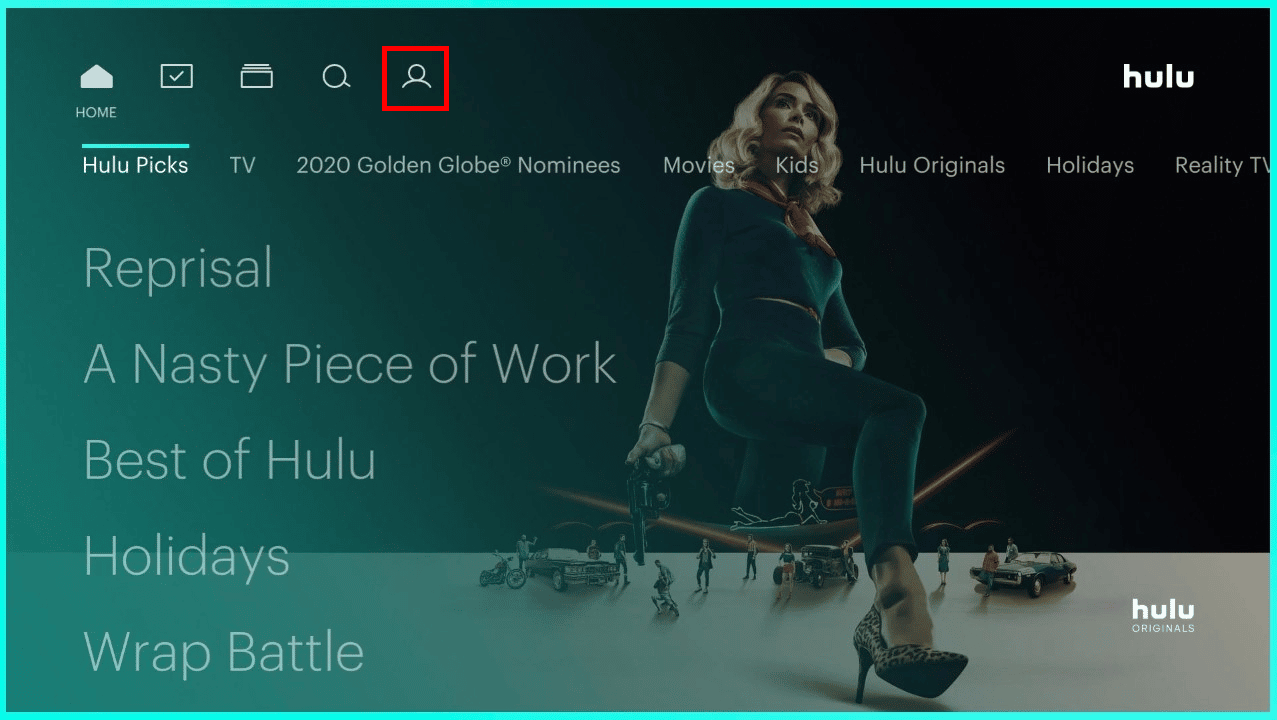
5. الآن ، حدد خيار الحساب .
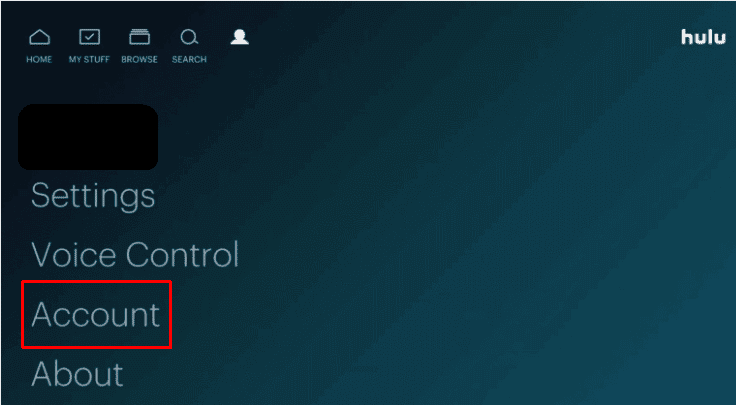
6. هنا ، يمكنك رؤية جميع الحسابات المرتبطة والإعدادات ذات الصلة.
كيف تدير ملفات تعريف Hulu على تلفزيونك؟
تسمح Hulu للمستخدمين باستخدام خدماتها على أي منصة ، مثل التلفزيون أو الهاتف الذكي أو الكمبيوتر. بدلاً من التبديل إلى جهاز كمبيوتر لإدارة ملفات التعريف ، يمكن للمستخدمين القيام بذلك في تطبيق Hulu TV نفسه. لمعرفة كيفية إدارة حساب Hulu على التلفزيون الخاص بك ، اتبع الدليل المذكور أدناه:
1. قم بالوصول إلى تطبيق Hulu على التلفزيون الخاص بك وحدد أيقونة الملف الشخصي كما هو موضح أدناه.
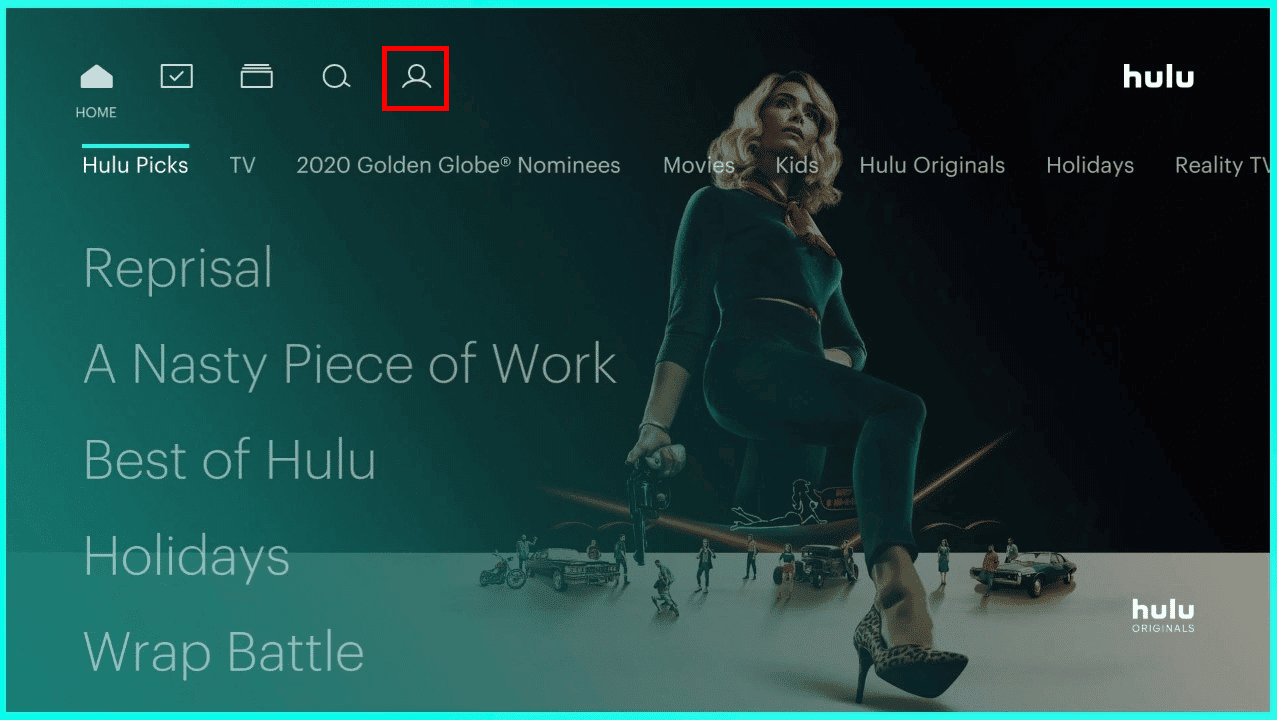
2. حدد خيار ملفات التعريف لعرض كافة الملفات الشخصية المستخدمة حاليًا.
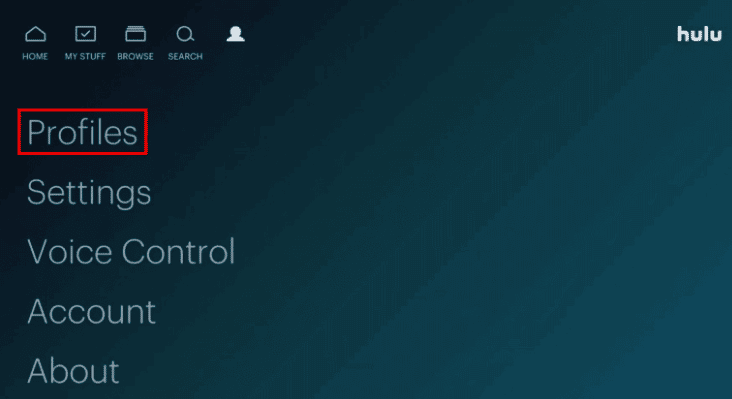
3 أ. حدد + ملف تعريف جديد واملأ التفاصيل المطلوبة وحدد خيار إنشاء ملف تعريف /
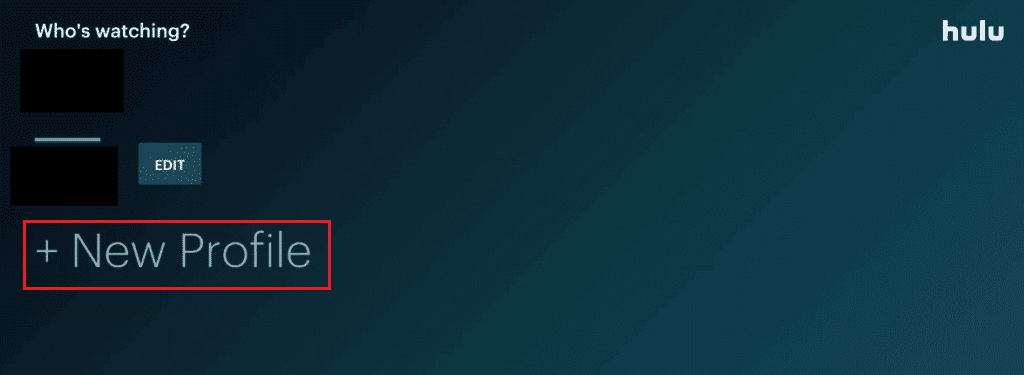
3 ب. حدد تحرير بجوار ملف التعريف المطلوب لإجراء تغييرات على ملف تعريف موجود /
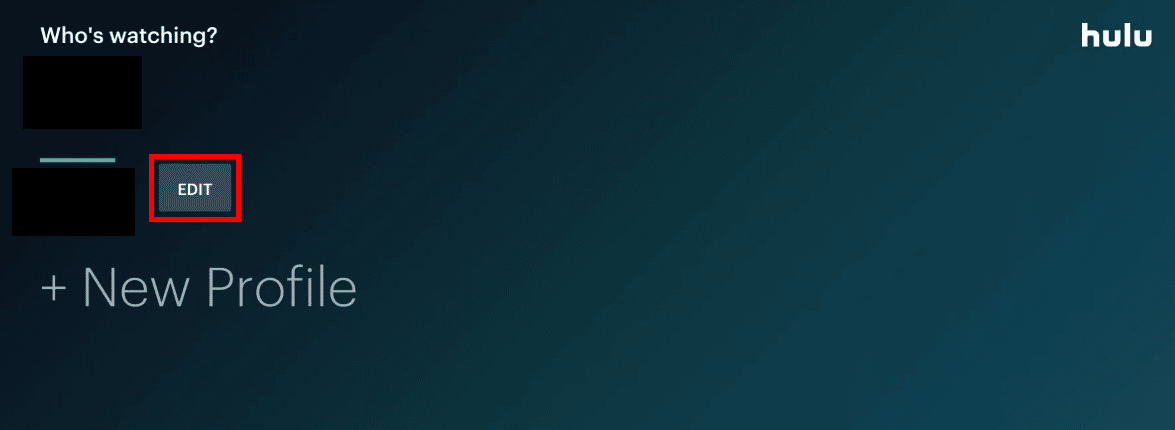
4. قم بتحرير الحقول المطلوبة واضغط على خيار حفظ التغييرات .
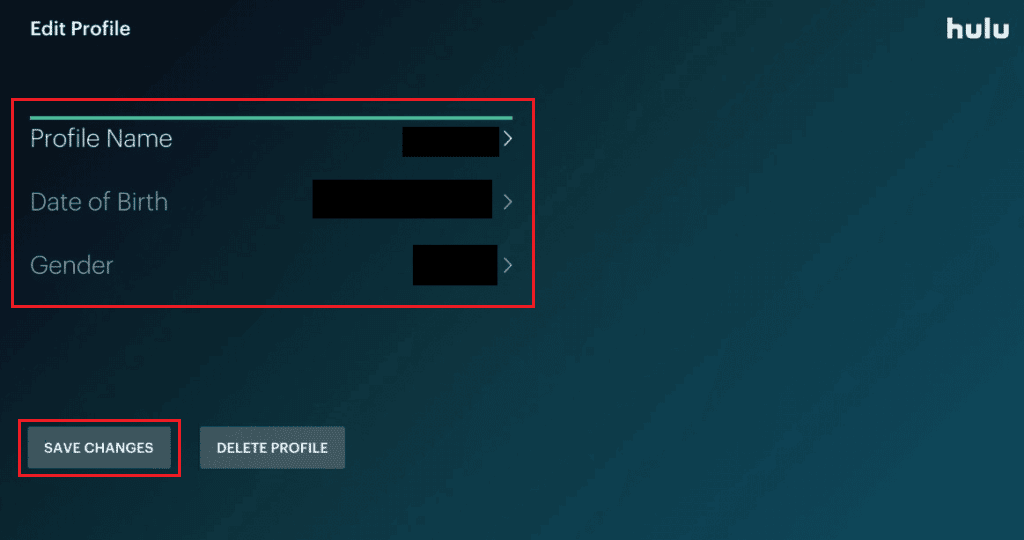

اقرأ أيضًا : كيفية حذف الملفات الشخصية على Hulu
كيف يمكنك إدارة حساب Hulu الخاص بك على التطبيق؟
الشيء المدهش في Hulu هو أنه يمكن استخدامه على أجهزة متعددة. يمكنك إدارة حسابك على التلفزيون والكمبيوتر والهاتف الذكي. ألق نظرة على الخطوات الواردة أدناه لمعرفة كيفية إدارة حساب Hulu على الهاتف الذكي:
ملاحظة : لأجهزة Android و iOS.
1. افتح تطبيق Hulu وقم بتسجيل الدخول إلى حساب Hulu الخاص بك باستخدام بيانات الاعتماد المطلوبة.
2. اضغط على خيار الحساب من الزاوية اليمنى السفلية ، كما هو موضح أدناه.

3. اضغط على اسم الملف الشخصي لتوسيعه.
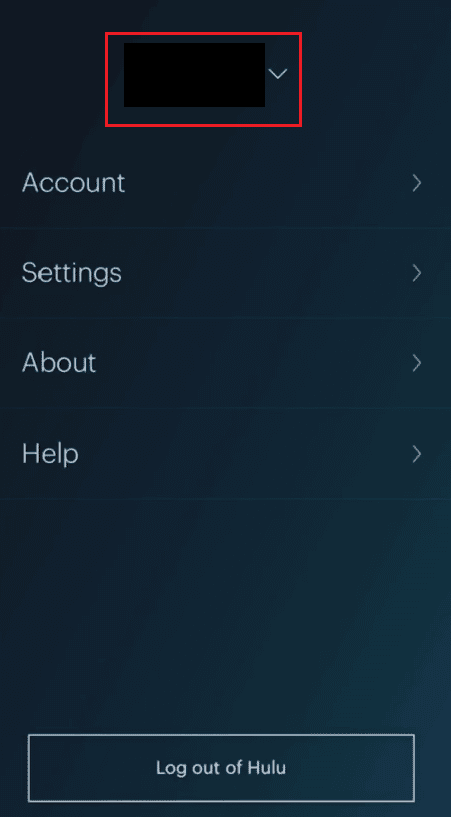
4 ا. بعد ذلك ، انقر فوق " تحرير " لتعديل معلومات الملف الشخصي.

4 ب. اضغط على + ملف تعريف جديد على شاشة تبديل الملف الشخصي.
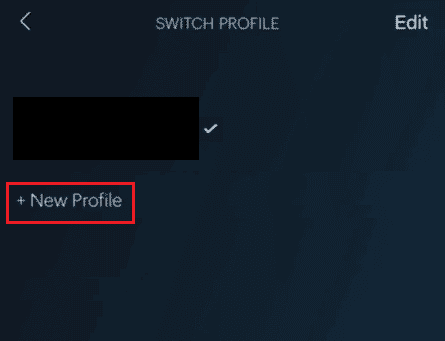
5. أدخل المعلومات المطلوبة وانقر على إنشاء ملف تعريف .
اقرأ أيضًا : إصلاح خطأ ملف تعريف Hulu Switch في نظام التشغيل Windows 10
كيف يمكنك تعديل حساب Hulu الخاص بك؟
إذا كنت ترغب في تعديل ملف تعريف Hulu الخاص بك باستخدام تطبيق Hulu على جهاز iOS الخاص بك ، فاتبع الخطوات المذكورة أدناه بعناية:
1. قم بتشغيل تطبيق Hulu وانقر فوق علامة التبويب " الحساب " من الزاوية اليمنى السفلية.
2. اضغط على اسم الملف الشخصي > تحرير .

3. اضغط على الملف الشخصي المطلوب لتحريره.
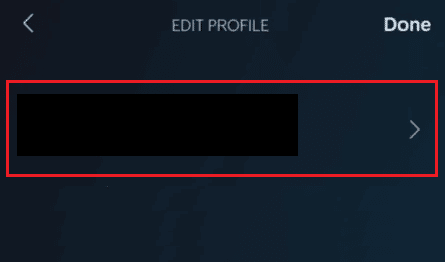
4. قم بإجراء التغييرات اللازمة على الحقول المطلوبة وانقر فوق حفظ التغييرات .
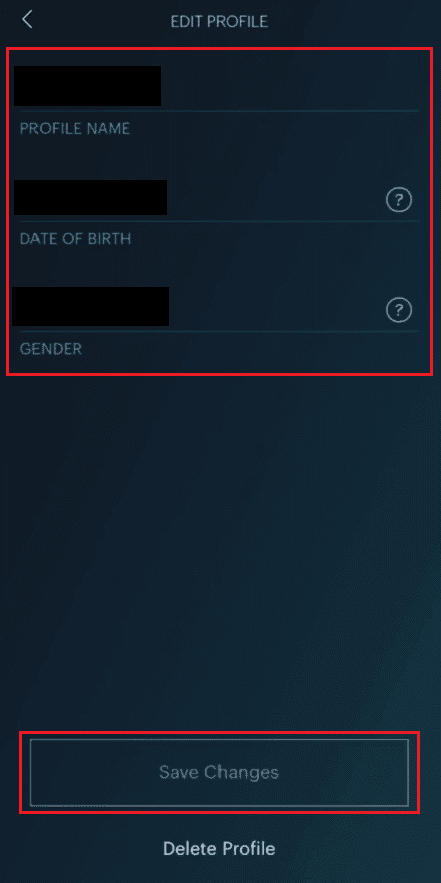
لماذا لا يمكنك إدارة خطتك على Hulu؟
قد تكون هناك عدة أسباب لعدم تمكنك من إدارة حساب Hulu (خاصة خطة Hulu):
- لا يمكن تعديل خطة Hulu حاليًا باستخدام تطبيق Hulu للهاتف المحمول حتى الآن.
- إذا كان لديك اشتراك فوترة لجهة خارجية ، فقد لا تتمكن من تحديث خطة Hulu الخاصة بك من خلال موقع الويب الخاص بالبث المباشر. في مثل هذه الحالات ، لتعديل خطة Hulu الخاصة بك ، قد تحتاج إلى إلغاء عضويتك الحالية مع خدمة الطرف الثالث وإعادة الاشتراك مباشرة مع Hulu.
كيف تدير المستخدمين على Hulu؟
إذا كنت ترغب في التبديل بين ملفات التعريف المختلفة أو ترغب في تعديلها ولكن ليس لديك أي فكرة عن كيفية القيام بذلك ، فقد أنشأنا لك دليلًا تفصيليًا خطوة بخطوة سيعلمك كيفية إدارة المستخدمين على حساب Hulu على هاتف ذكي :
1. افتح تطبيق Hulu على جهاز Android / iOS الخاص بك.
2. اضغط على أيقونة الحساب في الزاوية اليمنى السفلى.
3. اضغط على اسم الملف الشخصي لتوسيعه كما هو موضح أدناه.
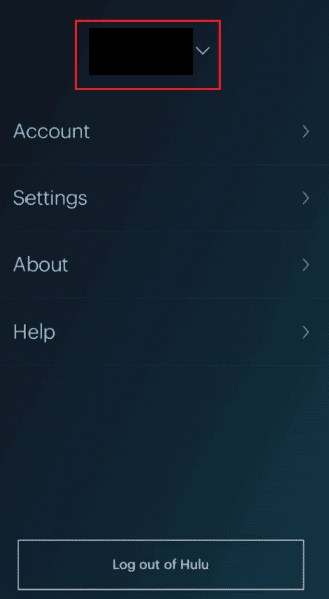
4. اضغط على ملف التعريف الآخر المطلوب للتبديل مع الملف الحالي على تطبيق Hulu.
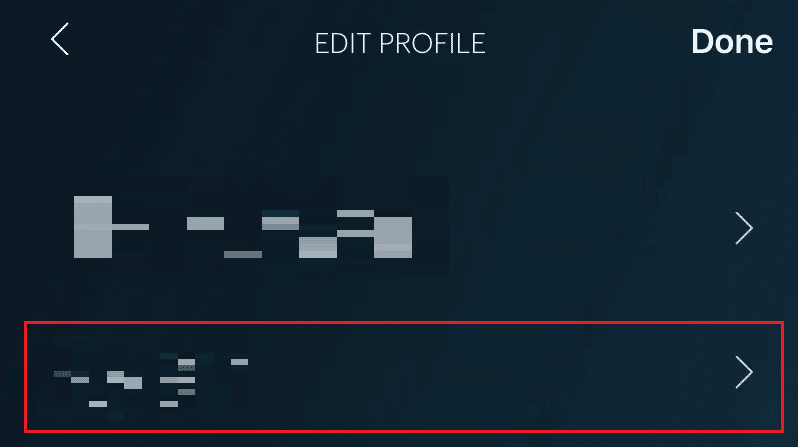
اقرأ أيضًا : كيف يمكنني تسجيل الدخول إلى Hulu باستخدام حسابي على Spotify
كيفية تغيير الخطط في Hulu؟
يمكن للمستخدمين تغيير خطط Hulu الخاصة بهم فقط إذا قاموا بالاشتراك مباشرة من موقع Hulu الإلكتروني. إذا لم يكن الأمر كذلك ، فيمكنهم تغيير خططهم فقط من تطبيق / موقع ويب تابع لجهة خارجية. إذا تم إصدار فاتورة لك بواسطة Hulu ، فاتبع الخطوات الموضحة أدناه لمعرفة كيفية تغيير الخطط في موقع Hulu الإلكتروني:
1. انتقل إلى صفحة حساب Hulu الخاصة بك على المتصفح.
2. انقر فوق اسم الملف الشخصي> الحساب من الزاوية اليمنى العليا ، كما هو موضح أدناه.
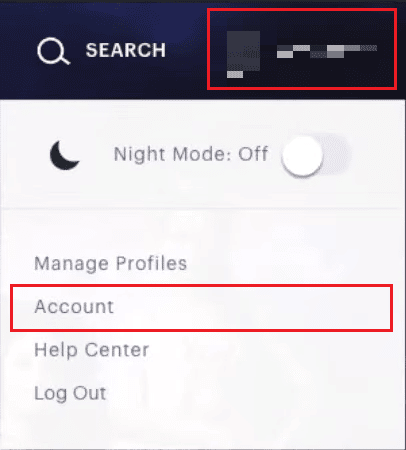
3. انقر فوق إدارة الخطة . سيتم تمييز خطتك الحالية باللون الأخضر.
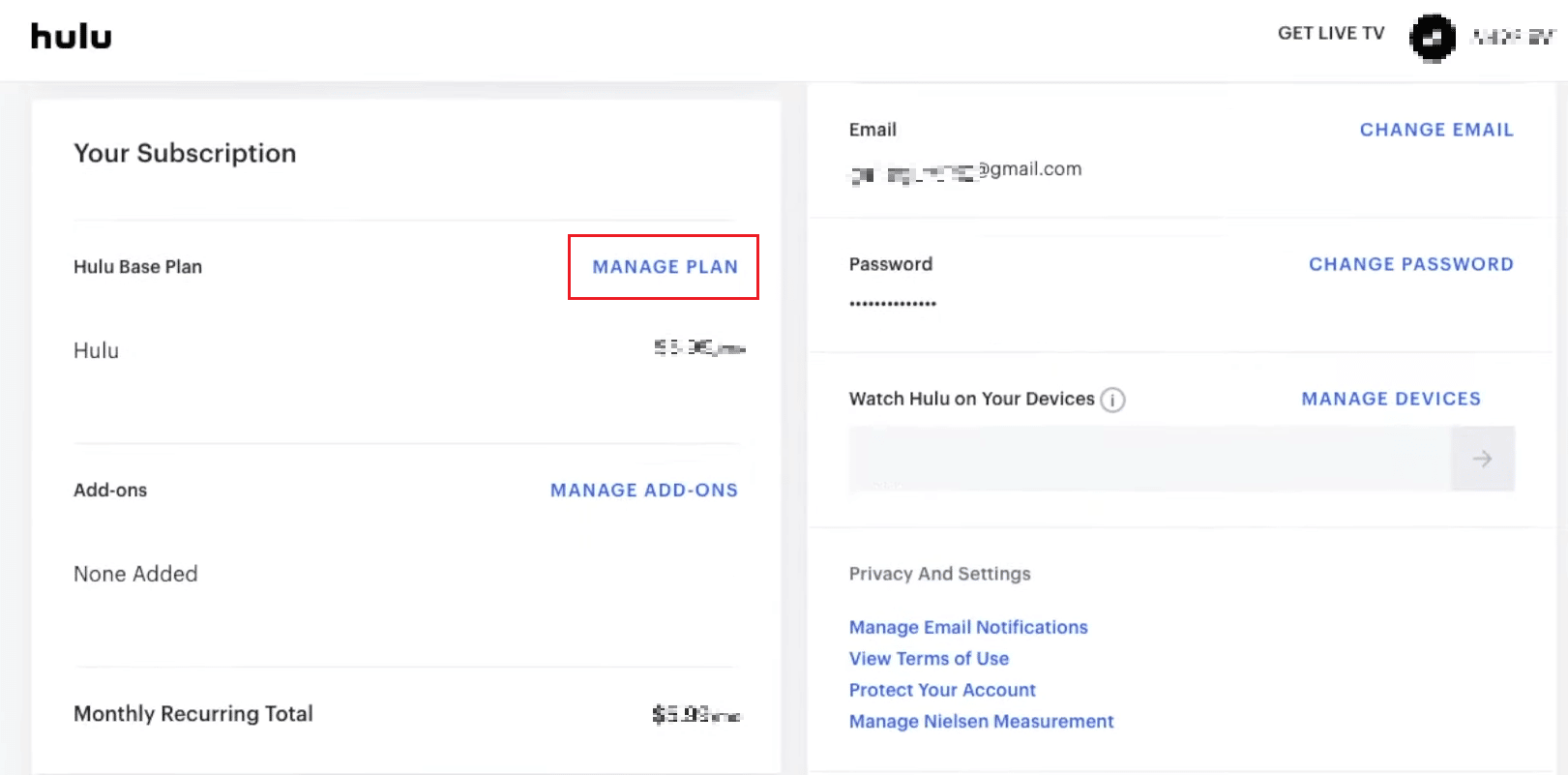
4. التبديل بين تشغيل / إيقاف الخطة التي تريدها.
5. للتأكيد ، انقر فوق " مراجعة التغييرات ".
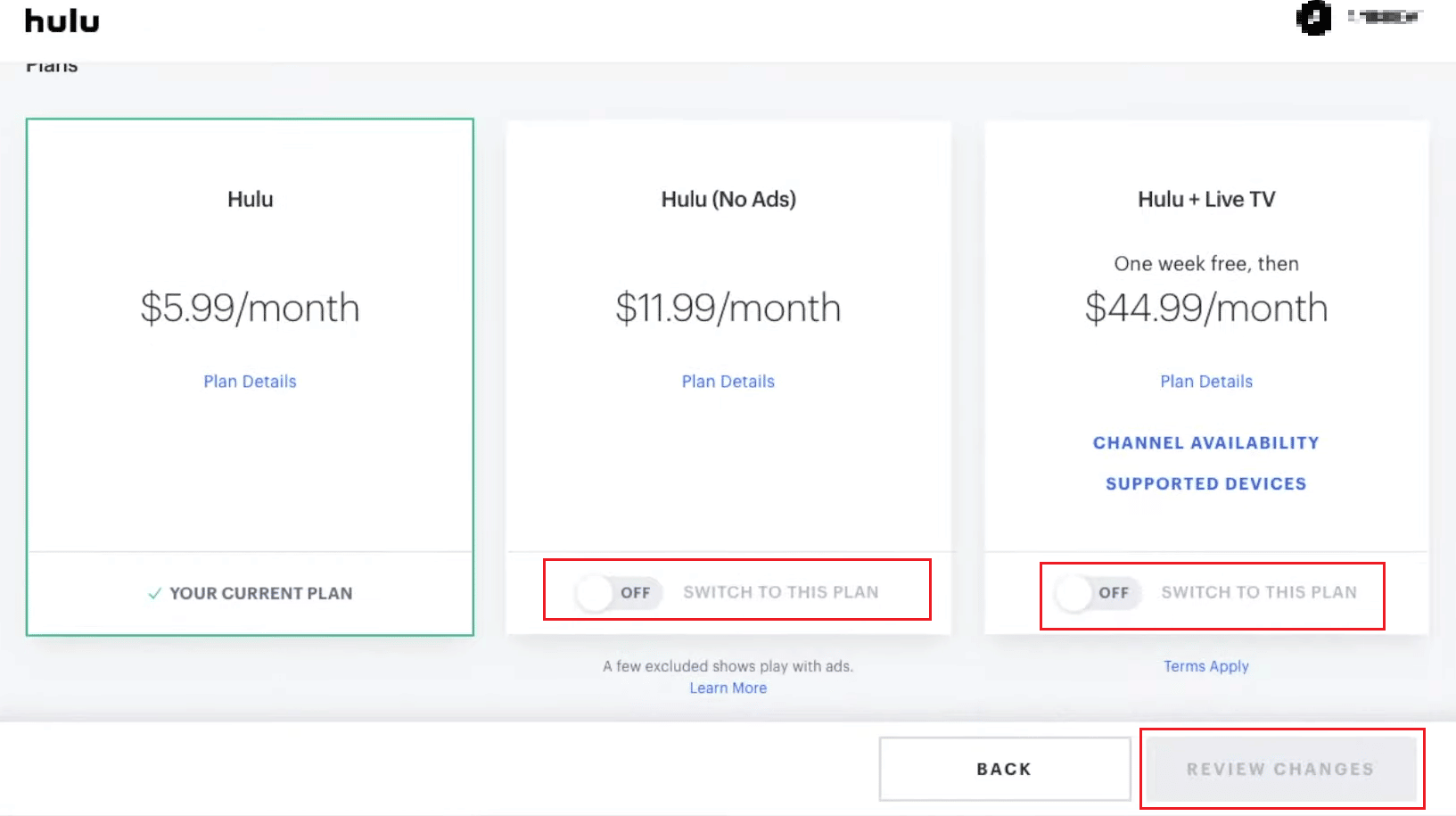
موصى به :
- كيفية حذف الحساب الهدف
- 15 من أفضل مواقع البث الرياضي المجانية
- كيفية حذف حساب Hulu
- كيفية التبديل بين حسابات متعددة على Discord
نأمل أن يكون هذا الدليل مفيدًا وأنك تعلمت كيفية إدارة حساب Hulu على التلفزيون الذكي أو الهاتف أو الكمبيوتر. لا تتردد في التواصل معنا باستفساراتك واقتراحاتك عبر قسم التعليقات أدناه. أخبرنا عن الموضوع الذي تريد التعرف عليه في مقالتنا التالية.
